Si të aplikoni transparencën në SVG

Mësoni se si të aplikoni transparencën në grafikat SVG në Illustrator. Eksploroni se si të nxirrni SVG me sfond transparent dhe të aplikoni efekte transparence.
Çdo dritare imazhi Photoshop CS6 vjen e pajisur me një shirit statusi. Në anën e majtë të shiritit është një kuti që shfaq nivelin aktual të zmadhimit të një imazhi aktiv (si p.sh. 33,33%). Rastësisht, shiriti i titullit të vetë dokumentit tregon gjithashtu nivelin e zmadhimit.
Për të shfaqur lloje të tjera informacioni, klikoni shigjetën djathtas në shiritin e statusit, zgjidhni Shfaq dhe zgjidhni një nga opsionet e mëposhtme nga menyja që shfaqet:
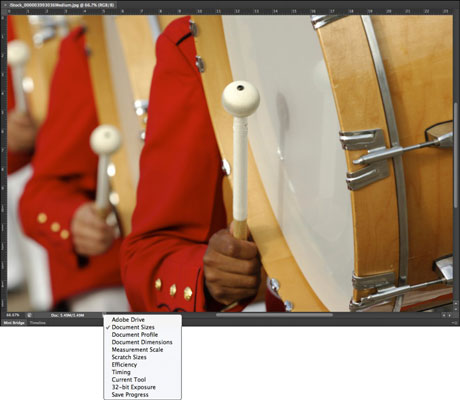
Kredia: ©iStockphoto.com/Digitalproshots Image #3993036
Adobe Drive: Nëse jeni përdorues i Version Cue, mund të zgjidhni këtë opsion, i cili ju mundëson të lidheni me serverët e Version Cue. Kur lidheni nëpërmjet Adobe Drive, mund të hapni dhe ruani skedarët e Version Cue. Adobe ka ndërprerë Version Cue, kështu që e ardhmja e veçorisë Adobe Drive nuk dihet.
Madhësitë e dokumentit: Kur zgjidhni këtë opsion, Photoshop shfaq dy numra për të përafruar madhësinë e imazhit. Numri i parë ju tregon madhësinë e skedarit nëse do të rrafshoni (kombinonit) të gjitha shtresat në një dhe ta ruani në hard diskun tuaj në formatin origjinal të skedarit Photoshop.
Numri në të djathtë tregon madhësinë e skedarit, duke përfshirë shtresat, kanalet dhe komponentët e tjerë, dhe sa të dhëna duhet të mashtrojë Photoshop ndërsa jeni duke punuar në skedar. Ju dëshironi që ky opsion të jetë aktiv kur ju duhet të mbani gjurmët se sa i madh është imazhi juaj.
Profili i dokumentit: Kur zgjidhni këtë opsion, shiriti i statusit shfaq emrin e profilit të ngjyrave që përdor imazhi, si dhe numrin e biteve për kanal. Ju ndoshta nuk do ta përdorni këtë opsion nëse nuk keni nevojë të njihni profilet e të gjitha dokumenteve të hapura ndërsa bëni korrigjime komplekse të ngjyrave.
Dimensionet e dokumentit: Kur zgjidhni këtë opsion, shiriti i statusit ju tregon madhësinë e imazhit duke përdorur rritjen e paracaktuar të matjes që keni vendosur në Preferencat e Photoshop-it (pikselë, inç, picas, etj.). Mund t'ju duhet ky informacion për t'iu referuar dimensioneve fizike të skedarëve tuaj të hapur.
Shkalla e matjes: Shfaq shkallën e matjeve të përdorura shpesh Ju mund të vendosni shkallën tuaj të personalizuar të matjes duke zgjedhur Image→Analysis→Measurement Scale→Custom. Për shembull, 1 inç=300 piksele.
Madhësitë e gërvishtjeve: Hapësira e gërvishtjes është memoria virtuale e lënë mënjanë në hard diskun tuaj për të simuluar RAM-in dhe për ta bërë më të lehtë redaktimin e skedarëve të mëdhenj. Aktivizimi i këtij opsioni tregon dy matje për një imazh aktiv. Në të majtë, ju shihni sasinë e memories reale dhe të memories virtuale që përdorin të gjitha imazhet e hapura. Në të djathtë, ju shihni sasinë totale të RAM-it të disponueshëm për të punuar me imazhe.
Photoshop ka nevojë për shumë më tepër memorie dhe hapësirë në disk për të punuar në një imazh ndërsa ai imazh është i hapur, i treguar nga ekrani Scratch Sizes, në krahasim me ekranin e Madhësisë së Dokumentit që tregon vetëm madhësinë e skedarit të dokumentit.
Efikasiteti: Ky tregues ju ndihmon të vlerësoni nëse keni vërtet RAM të mjaftueshëm për të kryer një detyrë. Ai tregon përqindjen e kohës që Photoshop shpenzon në të vërtetë duke punuar në një operacion, krahasuar me kohën që duhet të shpenzojë duke lexuar ose shkruar informacionin e imazhit në ose nga hard disku juaj.
Nëse vlera bie nën 100 përqind shumicën e kohës, duhet të ndani më shumë memorie në Photoshop (nëse jeni duke përdorur një kompjuter Windows).
Koha: Ky numër ju tregon se sa kohë ju është dashur për të përfunduar arritjen tuaj më të fundit të pabesueshme.
Mjeti aktual: Ky opsion ju tregon emrin e mjetit aktualisht në përdorim.
Ekspozimi 32-bit: Ky opsion është për rregullimin e imazhit të pamjes paraprake për shikimin e imazheve 32-bitësh me rreze të lartë dinamike (HDR). Kontrolli rrëshqitës është i disponueshëm vetëm nëse keni të hapur një imazh HDR.
Ruaj progresin: Ky opsion shfaq një shirit progresi në fund të dritares së imazhit tuaj që tregon përqindjen tuaj të kursimit ndërsa zgjidhni Skedar → Ruaj ose Ruaj si. Ky funksion është i dobishëm për skedarë të mëdhenj ose kompleks.
Mësoni se si të aplikoni transparencën në grafikat SVG në Illustrator. Eksploroni se si të nxirrni SVG me sfond transparent dhe të aplikoni efekte transparence.
Pasi të keni importuar imazhet tuaja në Adobe XD, nuk keni shumë kontroll të redaktimit, por mund t'i ndryshoni madhësinë dhe t'i rrotulloni imazhet ashtu si do të bëni çdo formë tjetër. Ju gjithashtu mund të rrumbullakosni me lehtësi qoshet e një imazhi të importuar duke përdorur miniaplikacionet e qosheve. Maskimi i imazheve tuaja Duke përcaktuar një formë të mbyllur […]
Kur keni tekst në projektin tuaj Adobe XD, mund të filloni të ndryshoni vetitë e tekstit. Këto veçori përfshijnë familjen e shkronjave, madhësinë e shkronjave, peshën e shkronjave, shtrirjen, ndarjen e karaktereve (përcaktimi dhe gjurmimi), Hapësira e rreshtave (udhëheqëse), mbushja, kufiri (goditja), hija (hija me rënie) dhe turbullimi i sfondit. Pra, le të shqyrtojmë se si zbatohen ato prona. Rreth lexueshmërisë dhe fontit […]
Ashtu si në Adobe Illustrator, tabelat artistike të Photoshop ofrojnë aftësinë për të ndërtuar faqe ose ekrane të veçanta brenda një dokumenti. Kjo mund të jetë veçanërisht e dobishme nëse po ndërtoni ekrane për një aplikacion celular ose broshurë të vogël. Ju mund të mendoni për një tabelë artistike si një lloj të veçantë grupi shtresash të krijuar duke përdorur panelin Layers. Është […]
Shumë nga mjetet që gjeni në panelin e InDesign Tools përdoren për të vizatuar linja dhe forma në një faqe, kështu që ju keni disa mënyra të ndryshme për të krijuar vizatime interesante për botimet tuaja. Mund të krijoni çdo gjë, nga format bazë deri te vizatimet e ndërlikuara brenda InDesign, në vend që të përdorni një program vizatimi të tillë […]
Mbështjellja e tekstit në Adobe Illustrator CC nuk është e njëjtë me mbështjelljen e një dhurate - është më e lehtë! Një mbështjellje teksti detyron tekstin të mbështillet rreth një grafike, siç tregohet në këtë figurë. Kjo veçori mund të shtojë pak kreativitet në çdo pjesë. Grafika po e detyron tekstin të mbështillet rreth tij. Së pari, krijoni […]
Kur dizajnoni në Adobe Illustrator CC, shpesh ju nevojitet një formë që të jetë një madhësi e saktë (për shembull, 2 x 3 inç). Pasi të krijoni një formë, mënyra më e mirë për të ndryshuar madhësinë e saj në matje të sakta është të përdorni panelin Transform, të paraqitur në këtë figurë. Zgjidhni objektin dhe më pas zgjidhni Dritarja → Transformo në […]
Ju mund të përdorni InDesign për të krijuar dhe modifikuar grafikë të kodit QR. Kodet QR janë një formë barkodi që mund të ruajë informacione të tilla si fjalë, numra, URL ose forma të tjera të dhënash. Përdoruesi skanon kodin QR duke përdorur kamerën dhe softuerin e saj në një pajisje, siç është një smartphone, dhe softueri përdor […]
Mund të ketë një moment kur ju duhet një foto e re për t'u dukur e vjetër. Photoshop CS6 ju ka mbuluar. Fotografia bardh e zi është një fenomen më i ri nga sa mund të mendoni. Daguerreotipet dhe fotografitë e tjera të hershme shpesh kishin një ton kafe ose kaltërosh. Ju mund të krijoni kryeveprat tuaja me tone sepie. Fotografitë e tonifikuara mund të krijojnë […]
Duke përdorur veçorinë Live Paint në Adobe Creative Suite 5 (Adobe CS5) Illustrator, mund të krijoni imazhin që dëshironi dhe të plotësoni rajonet me ngjyra. Kova Live Paint zbulon automatikisht rajonet e përbëra nga shtigje të pavarura kryqëzuese dhe i mbush ato në përputhje me rrethanat. Bojë brenda një rajoni të caktuar mbetet e gjallë dhe rrjedh automatikisht nëse ka […]







